Sebagai seorang yang senang menulis dilocalhost, saya hampir selalu menginstall LAMPP.
LAMPP adalah singkatan dari Linux Apache2 MySQL/MariaDB PHP dan phpMyAdmin. Sebenarnya singkatan yang lebih tepat adalah AMPP saja tanpa huruf L, karena Linux (dalam artian kernel) memang sudah terinstall pada setiap Distro GNU/Linux. Namun karena sudah umum dengan istilah LAMPP, jadi saya tetap memakainya
Untuk menghemat proses installasi, disini saya menggunakan media terminal dan langsung mengetikkan perintahnya sekaligus.
Silahkan buka terlebih dahulu terminalnya dengan menekan kombinasi CTRL+ALT+T lalu ketik perintah berikut;
sudo apt install apache2 mysql-server libapache2-mod-php php7.4 phpmyadmin
Jika sudah, tekan enter lalu masukkan password user kalian.
Berikut screenshotnya;
 |
| Cara Install LAMPP Di Linux Mint 20 Ulyana Melalui Terminal |
Akan ada banyak sekali paket yang harus dipasang, abaikan saja, tidak perlu dihafal, yang penting kita bisa menggunakan LAMPP untuk keseharian.
Pada saat installasi, akan ada sedikit konfigurasi yang harus kita lakukan, diantaranya memilih web server untuk menjalankan phpMyAdmin seperti berikut;
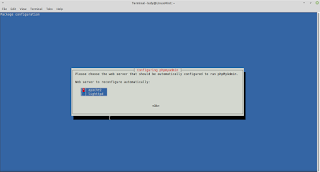 |
| pemilihan web server di linux mint |
Sebagai contoh (dan yang biasa saya gunakan) kita memilih apache2, caranya kita tekan tombol spasi lalu enter.
Jika sudah, selanjutnya akan ada konfigurasi Database untuk phpMyAdmin.
 |
| database phpmyadmin |
Kita pilih saya Yes lalu tekan Enter. Selanjutnya kita diminta untuk menentukan password phpMyAdmin.
 |
| membuat password untuk phpmyadmin di linux mint |
Silahkan masukkan password sesuai kebutuhan lalu tekan Enter jika sudah.
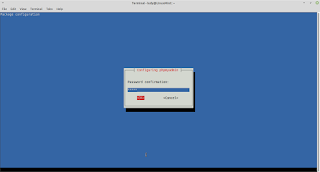 |
| konfirmasi password phpmyadmin |
Kemudian kita konfirmasi password untuk memastikan password yang digunakan sama.
Berbeda dengan proses installasi LAMPP pada Linux Mint versi sebelumnya, pada Ulyana tidak ada notifikasi untuk memasukkan password pada saat memasang MySQL.
Hal ini mengakibatkan akan terjadi error saat kita mencoba login ke phpMyAdmin melalui web browser. Ini juga yang menjadi masalah cukup pelik bagi beberapa Developer. Untuk mengatasinya, kita harus melakukan konfigurasi secara manual.
Berikut adalah penampakan error dari phpMyAdmin yang ada pada Ulyana;
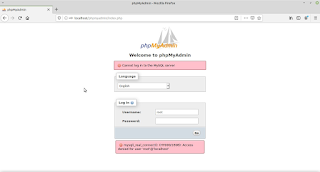 |
| tidak bisa login sebagai root di phpmyadmin linux mint |
Kita bahas terlebih dahulu pesan error yang ditampilkan phpMyAdmin. Pesan diatas terjadi karena MySQL tidak menginzinkan (atas alasan keamanan) remote user sebagai root.
Lalu, bagaimana kita mengakali atau menyelesaikannya?
Caranya adalah dengan membuat akun baru, berikut tahapannya;
Masih dalam media Terminal, kita login kedalam MySQL sebagai root. Ketik perintah berikut;
sudo mysql -p -u root
Tekan Enter lalu masukkan password user kalian.
Lalu akan ada permintaan password untuk MySQL, tekan saja Enter.
 |
| membuat user baru di mysql melalui terminal |
Sekarang kita coba buat user baru dengan mengetik perintah berikut;
CREATE USER 'ludy'@'localhost' IDENTIFIED BY 'password';
Silahkan ganti nama ludy menjadi user yang akan kalian tambahkan, juga password menjadi kata sandi yang akan kalian gunakan juga.
Selanjutnya kita beri hak super user dengan mengetik perintah berikut;
GRANT ALL PRIVILEGES ON *.* TO 'ludy'@'localhost' WITH GRANT OPTION;
Jika sudah, ketik quit untuk keluar dari MySQL.
ludy@LinuxMint:~$ sudo mysql -p -u root
[sudo] password for ludy:
Enter password:
Welcome to the MySQL monitor. Commands end with ; or \g.
Your MySQL connection id is 8
Server version: 8.0.20-0ubuntu0.20.04.1 (Ubuntu)
Copyright (c) 2000, 2020, Oracle and/or its affiliates. All rights reserved.
Oracle is a registered trademark of Oracle Corporation and/or its affiliates. Other names may be trademarks of their respective owners.
Type 'help;' or '\h' for help. Type '\c' to clear the current input statement.
mysql> CREATE USER 'ludy'@'localhost' IDENTIFIED BY 'password';
Query OK, 0 rows affected (0.10 sec)
mysql> GRANT ALL PRIVILEGES ON *.* TO 'ludy'@'localhost' WITH GRANT OPTION;
Query OK, 0 rows affected (0.17 sec)
mysql> quit
Bye
ludy@LinuxMint:~$
Berikut screenshotnya secara utuh;
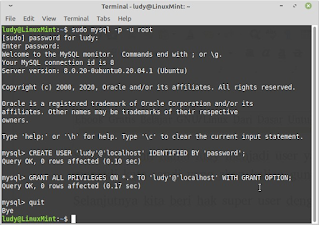 |
| proses pembuatan user di mysql melalui terminal linux mint |
Sekarang kita coba buka kembali halaman login phpmyadmin dialamat http://localhost/phpmyadmin lalu masukkan user dan password yang barusan kita buat.
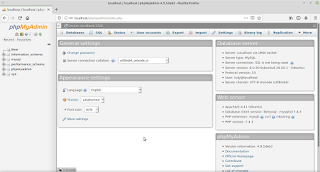 |
| berhasil login ke phpmyadmin linux mint |
Sekarang kita sudah berhasil login ke phpMyAdmin.

Belum ada tanggapan untuk "Cara Install LAMPP Di Linux Mint 20 Ulyana"
Posting Komentar
Semua komentar yang masuk saya moderasi, hal ini untuk menghindari spam dan informasi yang tidak berkaitan dengan topik pembahasan.
Silahkan berkomentar dengan bijak.